Cum să verificați și să gestionați e-mailurile din Apple Watch

Există multe funcții ambalate într-un Apple Watch. Una dintre acestea este posibilitatea de a primi notificări prin e-mail, de a citi mesaje și chiar de a le răspunde de la încheietura mâinii. Iată cum.
Indiferent dacă este asociat cu iPhone-ul dvs. sau nu, existămulte poți face cu Apple Watch. Una dintre abilitățile importante este urmărirea e-mailului. Acum, cu siguranță nu veți efectua niciun e-mail important din partea acestuia. Cu toate acestea, este plăcut să primiți notificări prin e-mail, să scanați conținutul unui mesaj și chiar să răspundeți de la încheietura mâinii. Iată cum puteți configura și arătați ce puteți face.
Configurați e-mail pentru Apple Watch
Una dintre cele mai convenabile opțiuni este obținereanotificări prin e-mail trimise la ceas. Nu mai aveți de a face cu tragerea telefonului din buzunar - primele probleme ale lumii, nu? Pentru a începe, deschideți aplicația Watch pe iPhone și atingeți Ceasul meu> Mail. Apoi selectați opțiunea „Oglindă-mi iPhone” lautilizați aceleași setări de notificare ca telefonul sau „Custom” pentru mai multe opțiuni de notificare. Probabil veți dori să utilizați „Personalizat” dacă utilizați mai multe conturi de e-mail.
Apoi alege contul de e-mail doritnotificări din și asigurați-vă că „Afișați alertele” este activat. Aici puteți alege, de asemenea, dacă doriți ca notificarea să redea un sunet, doar sună-ți încheietura mâinii sau ambele.
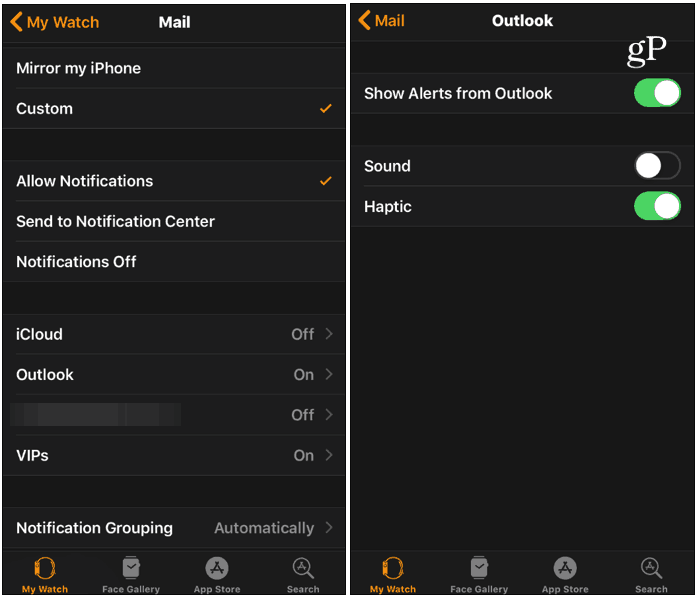
Citirea mesajelor pe Apple Watch
Pentru a vizualiza mesajele din ceas, deschideți aplicația Maildin lista de aplicații. Acest lucru vă va oferi o listă de mesaje din toate casele primite. Acest lucru vă permite să previzualizați e-mailul. Dar puteți atinge „All Inboxes” în partea de sus. Apoi derulați pentru a vizualiza un cont specific pe care l-ați configurat.
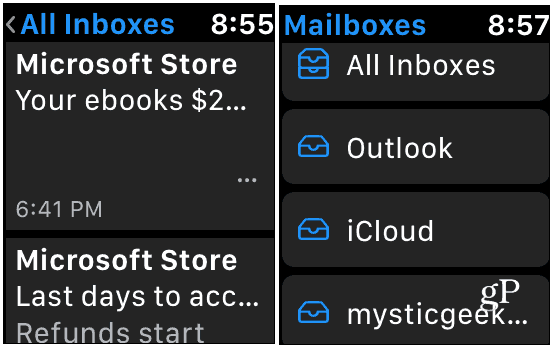
Atingeți un e-mail pentru a citi mesajul complet dacăvrei. Doar derulați în sus sau în jos pentru a vedea totul. Textul este destul de mic, astfel încât să puteți atinge de două ori ecranul pentru a crește dimensiunea. De exemplu, în imaginea de mai jos folosesc un e-mail de la Microsoft. Puteți exploda textul și derula în jurul ecranului pentru a-l citi.
Evident, nu veți citi newsletter și mesaj promoțional pe ceas. Dar este o abilitate plăcută de a ști dacă aveți un mesaj important pe care trebuie să-l citiți.
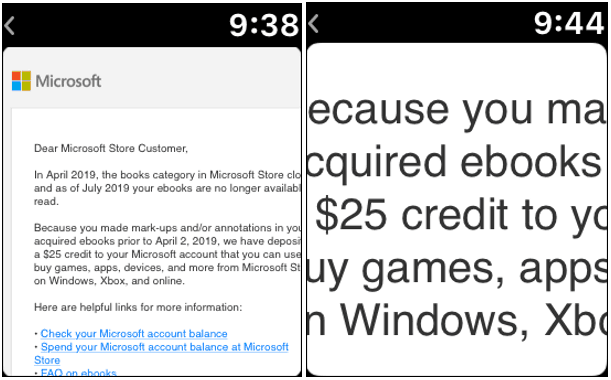
Răspuns la e-mail pe Apple Watch
De asemenea, puteți gestiona mesajele dvs. direct din ceas. Apăsați și mențineți apăsat ecranul și va apărea un meniu cu opțiuni: Răspuns, Coș de gunoi, Semnalizare și Necitat.
Răspunsul la un mesaj este locul în care lucrurile ajunginteresant. Puteți compune răspunsul dvs. folosind vocea pentru a dicta răspunsul dvs., selectați o replică rapidă implicită din listă, utilizați Emoji sau chiar scrieți-o manual folosind funcția „Scribble”.
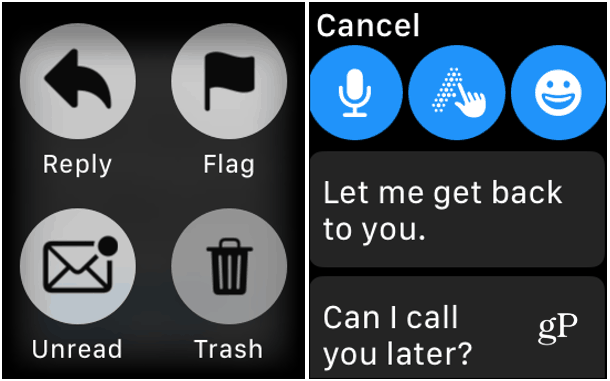
Indiferent de metoda pe care o utilizați pentru a compune răspunsul dvs., ați terminat, apăsați butonul Trimite.
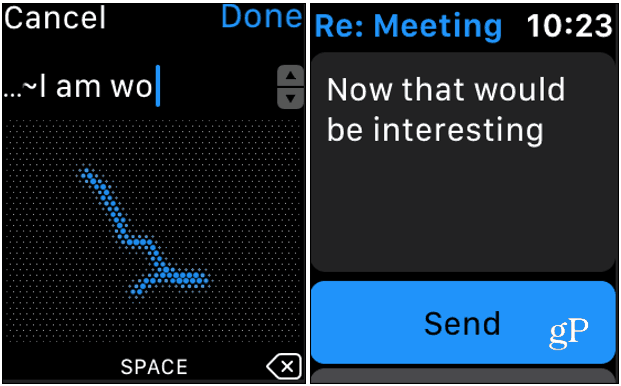
De asemenea, merită menționat că puteți gestiona alte opțiuni de e-mail pentru ceasul dvs. de pe iPhone. Puteți face acest lucru prin deschiderea aplicației Watch și mergeți la Ceasul meu> Mail și defilați în jos spre Setări prin poștă secțiune. Acolo puteți schimba lucruri precum răspunsurile implicite, semnătura, numărul de linii de mesaje previzualizate și răspunsurile implicite unde puteți adăuga chiar și dvs.
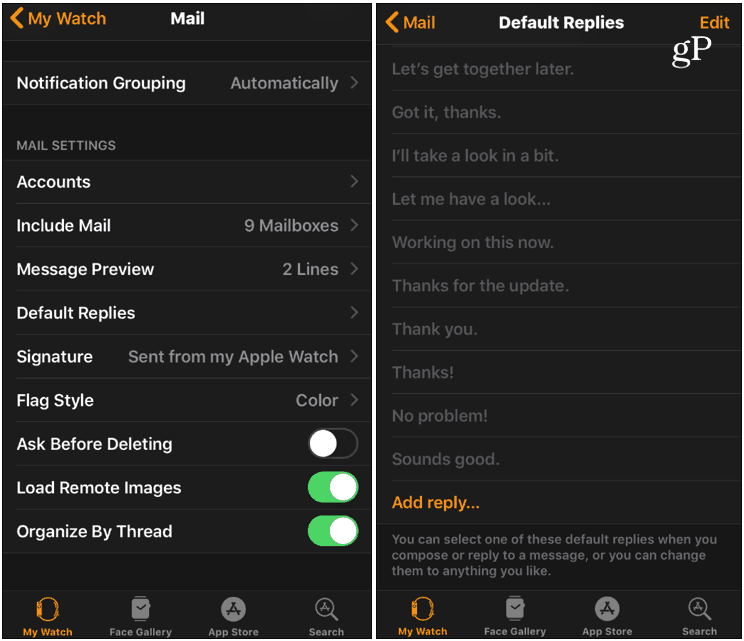
Similar cu alte funcții, cum ar fi folosirea funcției dvs.privește ca o telecomandă pentru un Apple TV, nu vei petrece o grămadă de timp gestionând toate e-mailurile din ceas. Dar capacitatea de a face acest lucru și instrumentele pe care le oferă poate fi utilă atunci când aveți nevoie de ele.










Lasa un comentariu